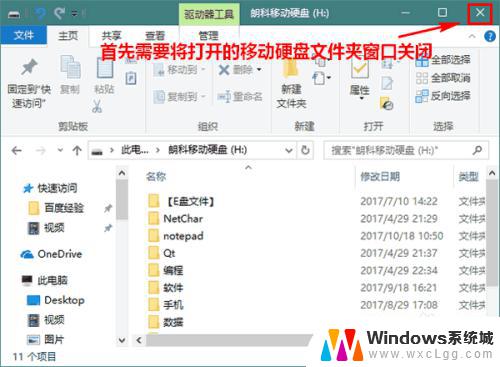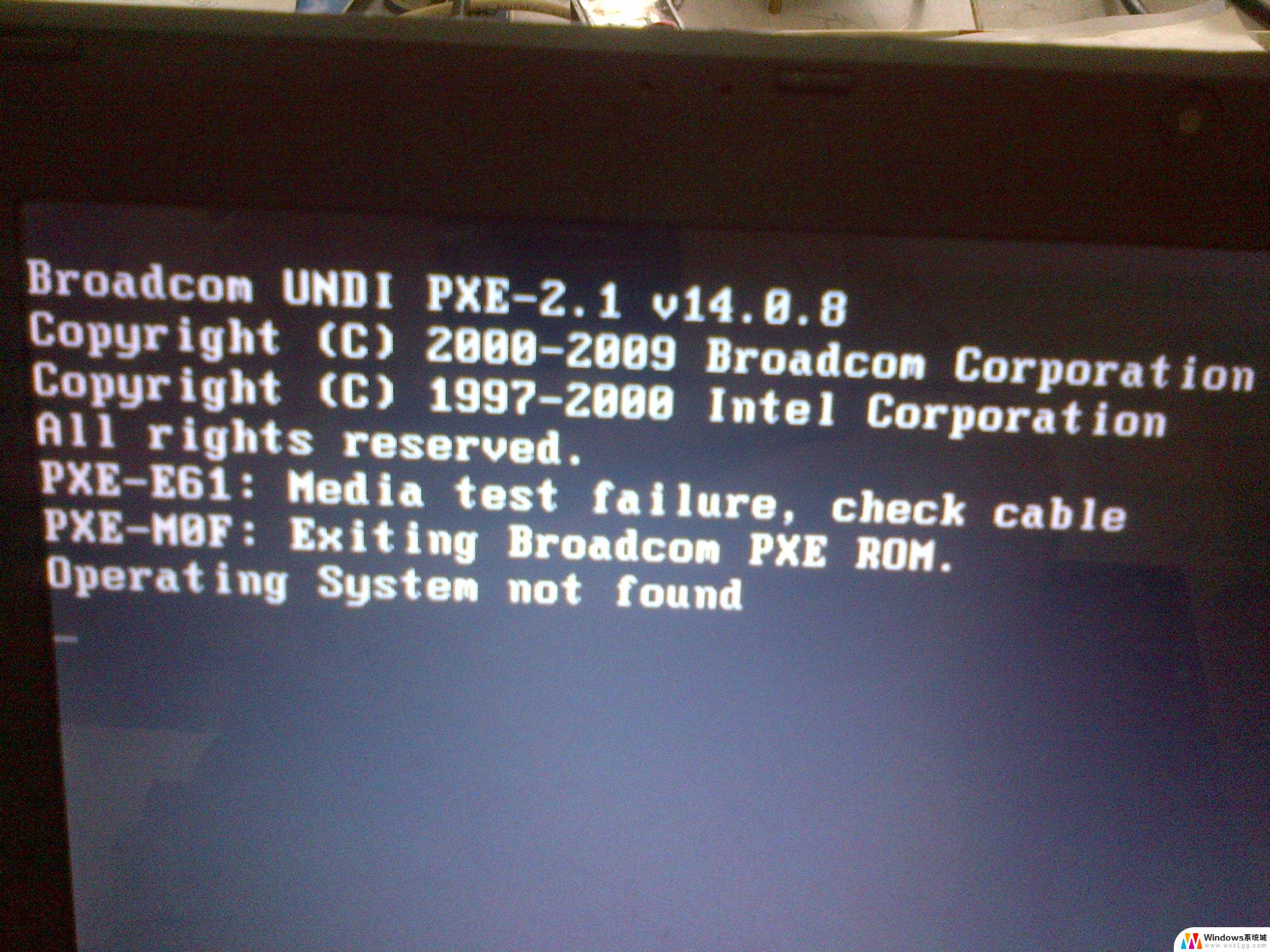电脑硬盘可以改为移动硬盘吗 笔记本电脑硬盘改为移动硬盘步骤
当我们需要更大存储空间或者更便于携带的时候,我们常常会考虑将笔记本电脑硬盘改为移动硬盘,虽然这样的操作可能会有一定的风险,但只要按照正确的步骤进行,就可以成功地将笔记本电脑硬盘改造成移动硬盘。接下来我们将为大家详细介绍这一过程,希望能帮助到有需要的朋友们。
具体步骤:
1.这就是我要将硬盘取出的笔记本电脑,首先。大家请将笔记本电脑翻转过来,从背面开始。

2.将背面向上后,将笔记本边缘的几块塑料塞子撬开,取出。

3.取出后可以看到里面有小的螺丝,请找出相应的小螺丝刀。

4.用螺丝刀将四周的小螺丝慢慢取出。

5.这就是取出后的小螺丝,给大家看看,需要准备这样相应的小螺丝刀才可以。

6.取出后,又将笔记本电脑翻转过来,将键盘处用螺丝刀用力撬一下。

7.撬之后,用手将键盘扣下来。

8.然后,就这样将键盘取下来。

9.键盘取下来的时候,注意将键盘里面的连接带也取下来。

10.键盘取下后,会发现里面有几颗螺丝。

11.将螺丝取下来。

12.然后,将键盘下面的铁板取下来,就可以看到硬盘了。

13.将硬盘取出即可。

14.这样, 硬盘就顺利取出了。

以上就是电脑硬盘可以改为移动硬盘吗的全部内容,有遇到这种情况的用户可以按照小编的方法来进行解决,希望能够帮助到大家。